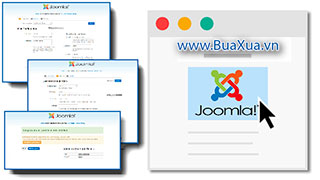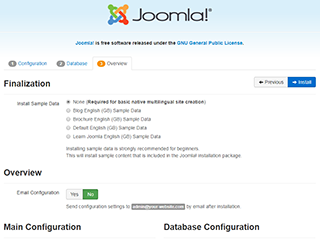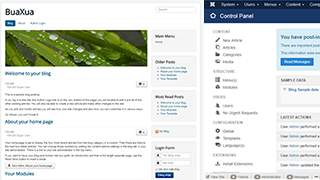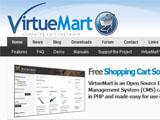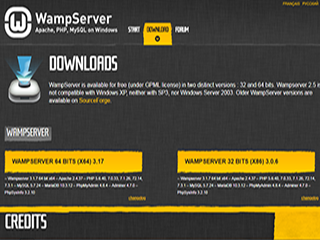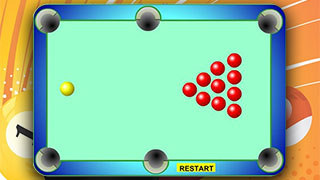Cơ sở dữ liệu - Database là một tập hợp dữ liệu có tổ chức được các trang web động lưu trữ và sử dụng. Khi bạn thuê gói máy chủ ảo riêng - VPS, bạn sẽ cài đặt một bảng điều khiển cho phép bạn tạo và quản lý cơ sở dữ liệu cho trang web của mình.

Trang web của bạn cần có máy chủ web để hoạt động và Database cũng vậy, nó cũng có máy chủ để hoạt động. Trên máy chủ Database có cài đặt một hệ quản trị cơ sở dữ liệu và thường là MySQL và MariaDB.
Nguyên tắc tạo một Cơ sở dữ liệu - Database đầy đủ là bạn phải tạo một Database để chứa dữ liệu của trang web và bạn cũng cần tạo ít nhất một tài khoản User để truy cập vào Database này. Chỉ có những User nào được cho phép thì mới truy cập được vào Database.
Sau đây là các bước tạo User và Database trong VestaCP trên máy chủ ảo riêng - VPS
1
Đăng nhập vào tài khoản quản lý VestaCP của bạn.
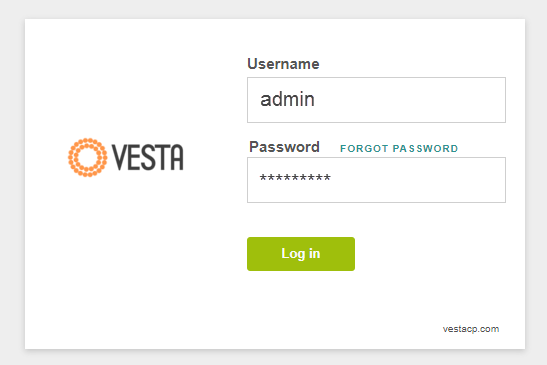
- Bạn đã được cung cấp tài khoản để đăng nhập sau khi bạn cài đặt VestaCP.
- Theo mặc định, địa chỉ đăng nhập của VestaCP là:
https://your-domain.com:8083 - Thay
your-domain.combằng tên miền của bạn. Mặc định cổng kết nối với VestaCP của bạn là8083
2
Sau khi đăng nhập vào VestaCP, bạn hãy truy cập vào vào phần DB
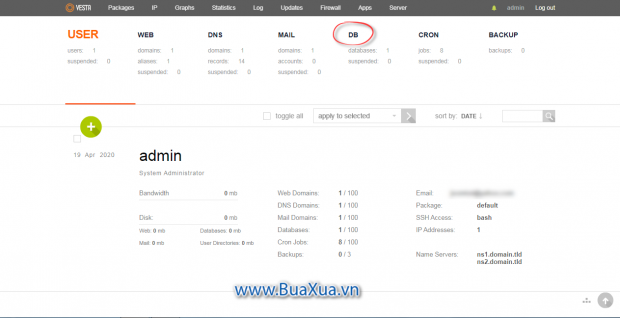
3
Tiếp theo bạn hãy chỉ con trỏ chuột vào nút có hình dấu cộng, nó sẽ hiện ra dòng chữ Add Database, bạn hãy nhấn vào nó.
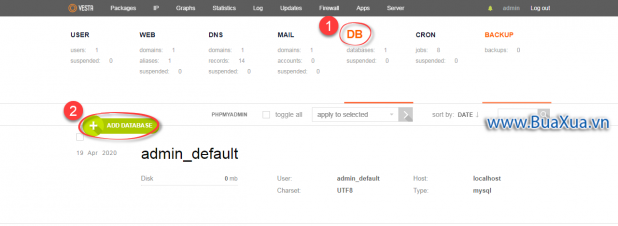
4
Tiếp theo bạn sẽ tạo Database và User mới bằng cách thực hiện theo các bước sau:
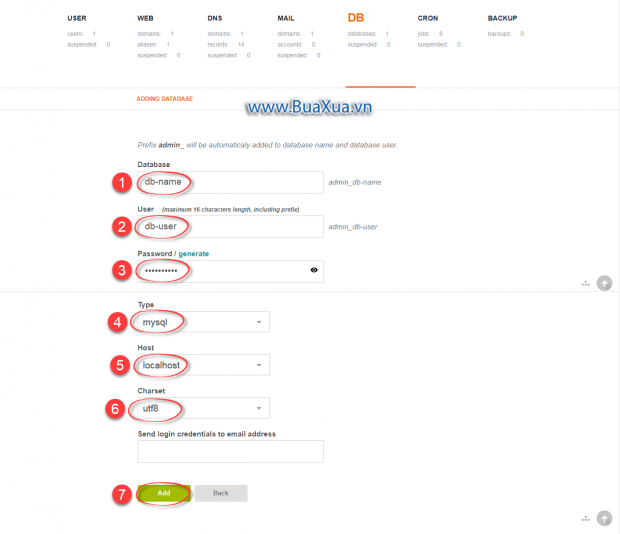
- Đặt tên cho Database của bạn. Mặc định tiền tố
admin_sẽ được tự động thêm vào phía trước tên của Database và bạn không thay đổi được. - Đặt tên cho User. Mặc định tiền tố
admin_cũng sẽ được tự động thêm vào phía trước tên User và bạn không thay đổi được. - Tạo mật khẩu cho User. Bạn có thể tự đặt mật khẩu hoặc sử dụng công cụ giúp tạo mật khẩu bằng cách nhấn vào dòng chữ Generate
- Chọn loại hệ quản trị cơ sở dữ liệu - SQL. Nếu bạn không chắc thì hãy giữ nguyên mặc định là
mysql - Bạn hãy chọn địa chỉ của máy chủ Databse. Nếu bạn không chắc thì hãy giữ nguyên mặc định là
localhost - Chọn chuẩn Charset cho Database của bạn. Nếu bạn không chắc thì hãy giữ nguyên mặc định là
utf8 - Sau khi xong, bạn hãy nhấn vào nút Add
Bạn hãy ghi nhớ tên của Database, tên và mật khẩu của User này.
* Sau khi Database được tạo, bạn sẽ thấy danh sách các Database trong phần DB
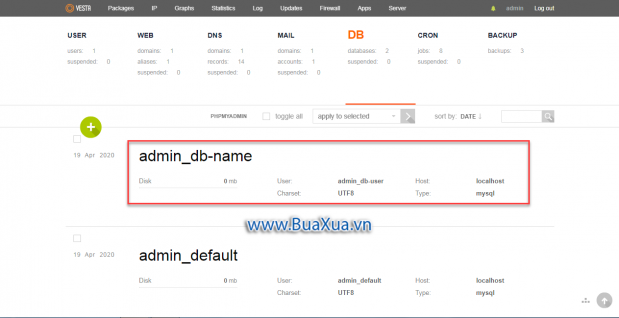
Phản hồi bài viết
Gửi ý kiến đóng góp hoặc thắc mắc của bạn về bài viết này!
Xin vui lòng nhập chính xác địa chỉ Email của bạn để nhận được thư trả lời.